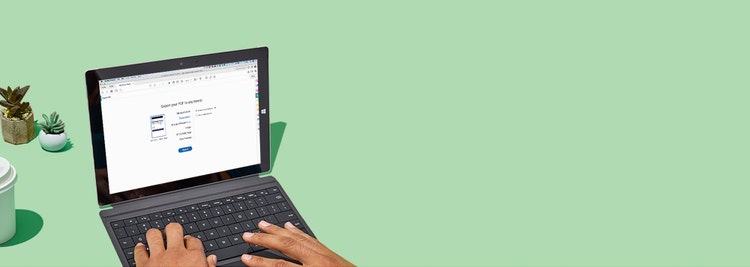
Adobe Acrobat
Руководство «Конвертация электронных таблиц в PDF-файлы»
Узнайте, как конвертировать файлы Microsoft Excel (.xlsx и .xls) в документы PDF, используя панели задач Acrobat в Microsoft 365.
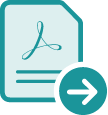
Каким бы ни был ваш опыт работы с Excel, вы можете конвертировать файлы Excel в формат PDF и отправлять их другим пользователям. С помощью встроенной панели задач Acrobat в приложении Microsoft 365 можно мгновенно конвертировать файл в удобный для просмотра документ PDF, который будет корректно отображаться на любом экране.

Надежный формат
Конвертируйте электронные таблицы, диаграммы и графики Excel в формат PDF с гарантированным сохранением форматирования и стилей. Полученный PDF-файл можно в любое время конвертировать обратно в Excel.

Выбор необходимых данных
Выбирайте данные для публикации: это может быть и целая книга, и отдельный лист. Мгновенно сохраняйте любую часть файла Excel в формате PDF с помощью панели задач Acrobat на компьютере под управлением macOS.

Защита файлов паролем
Защитите файлы Microsoft 365 паролем и контролируйте доступ к конфиденциальной информации, ограничивая права на копирование, редактирование и печать.

Конвертация файлов на любых устройствах
Работайте где угодно: конвертируйте файлы Microsoft 365 в универсальный формат PDF на мобильных устройствах.
Как конвертировать файлы Excel в PDF
- Выберите файл и откройте его в Microsoft Excel.
- Конвертируйте электронную таблицу Excel в PDF.
- В Windows перейдите на вкладку Acrobat и нажмите «Создать PDF».
- В macOS нажмите на значок «Создать и отправить Adobe PDF», затем перейдите к шагу 4.
- Защитите PDF-файл.
В открывшемся диалоговом окне выберите «Ограничить редактирование», чтобы предотвратить изменение готового PDF-файла без вашего разрешения. - Сохраните файл как новый документ PDF.
Выберите папку для сохранения экспортированного файла или нажмите «Выбрать другую папку» и перейдите к соответствующей папке. Введите имя файла и нажмите «Сохранить».
Другие полезные возможности
Эти советы помогут вам работать в Adobe Acrobat еще эффективнее:
Объединение файлов в один документ PDF ›

Попробовать
Наш удобный онлайн-инструмент поможет быстро конвертировать документы Microsoft Word в оптимизированные PDF-файлы в любом браузере.